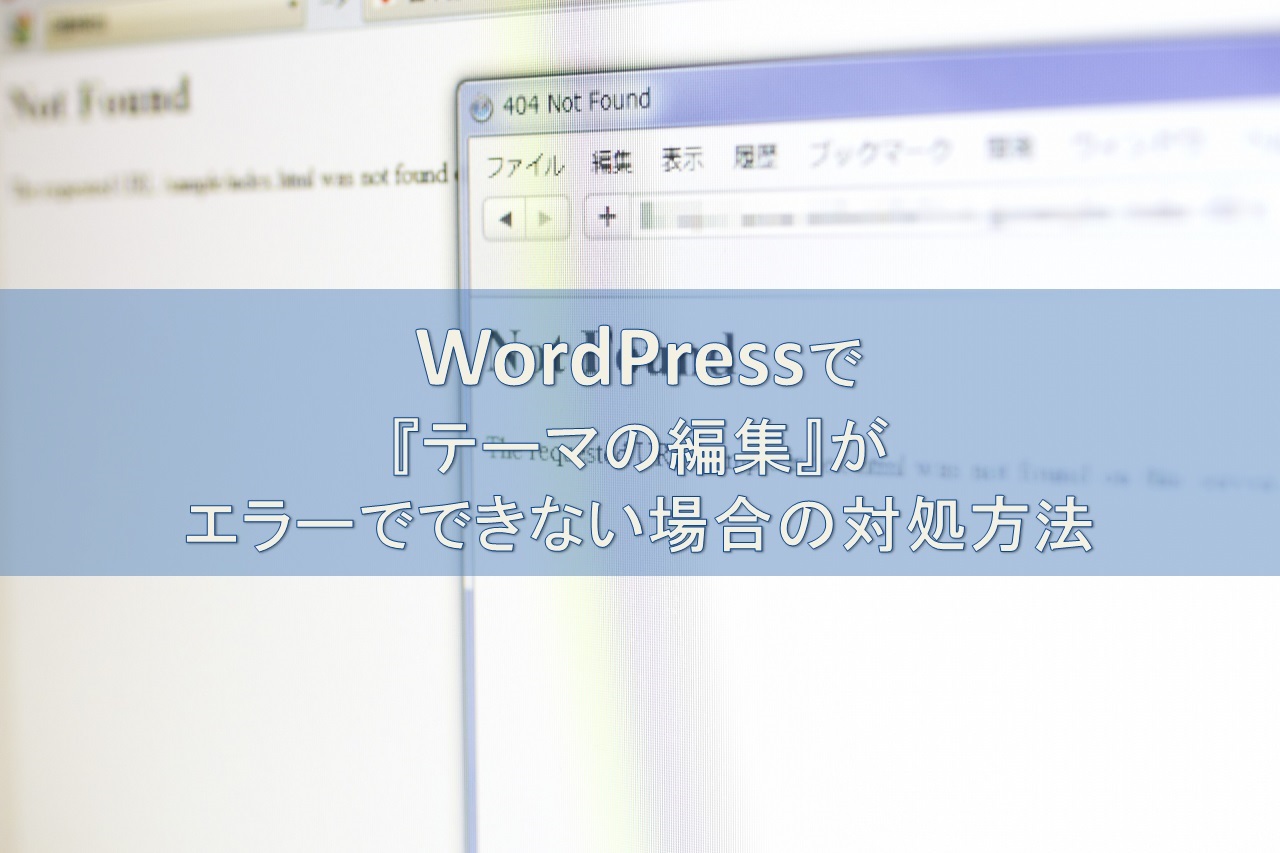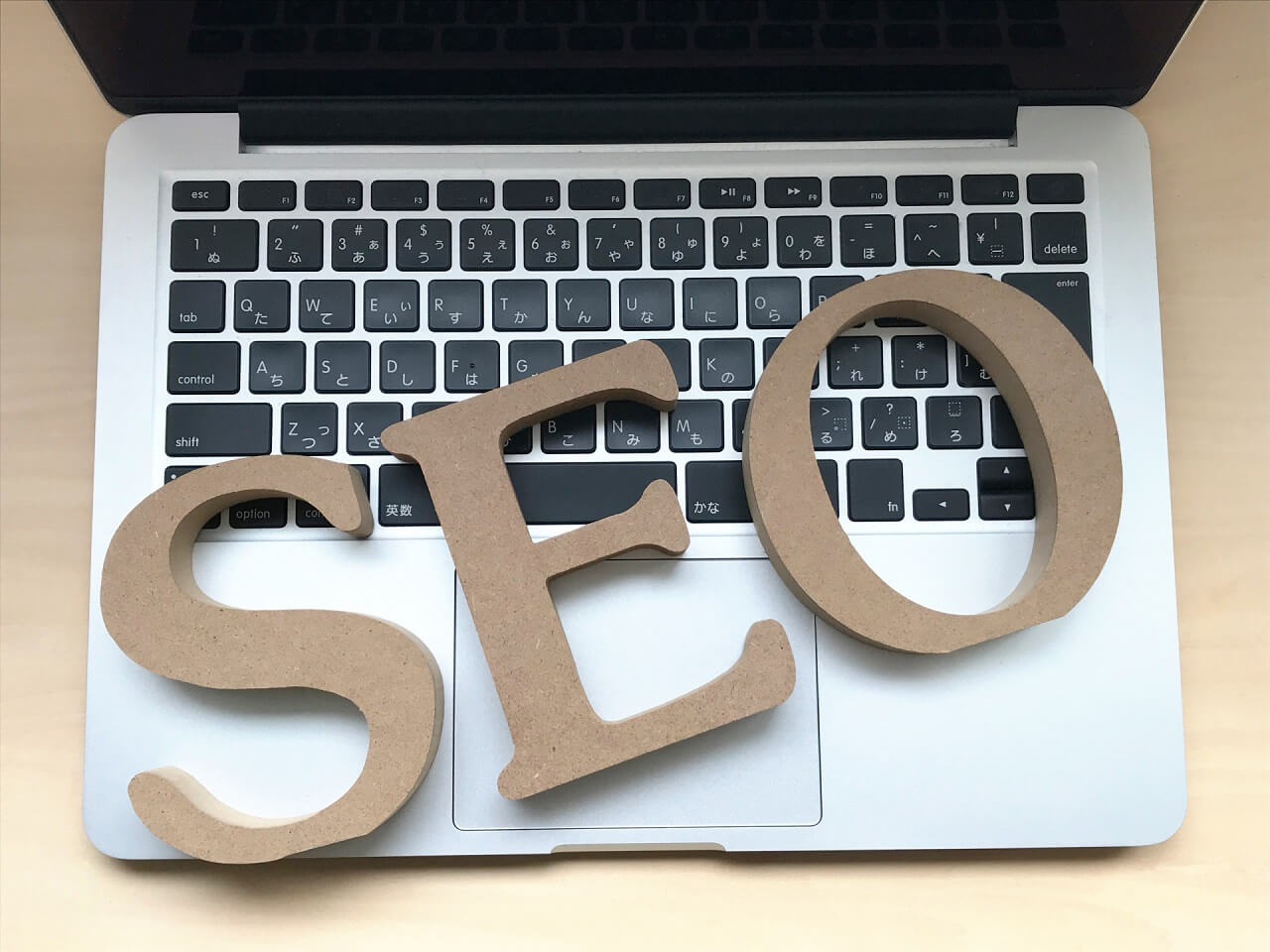
こんにちは、久川和人です。
ブログのタイトルや見出しなどを考えるときに、よく検索されるキーワードを盛り込むと検索されやすくなります。それはSEO対策にもなります。
そのためにグーグルなどの検索エンジンの検索キーワードボリュームを調べるには、『Ubersuggest(ウーバーサジェスト)』というサイトがあります。
しかし、『Ubersuggest』の無料プランだと検索回数に上限があり、制限がかかるようになってしまいました。でも、Ubersuggestの一部機能を無制限で利用する方法があります。
それは、グーグルクローム(Google Chrome)拡張機能として『Ubersuggest拡張機能』を使うという方法です。
今回は、検索ボリュームが一目でわかる『Ubersuggest拡張機能』の使い方についてお話していきます。
『Ubersuggest 拡張機能』のインストール方法
『Ubersuggest拡張機能』をインストールするには、ブラウザーとしてグーグルクロームを使う必要があります。グーグルクロームをインストールしていない場合は、こちらの記事を参考にしてみてください。
1.グーグルクロームがインストールされている場合は、グーグルクロームにて以下のURLにアクセスします。
https://chrome.google.com/webstore/detail/ubersuggest/nmpgaoofmjlimabncmnmnopjabbflegf?hl=ja
2.chromeウェブストアのUbersuggestが表示されたら、【Chromeに追加】をクリックします。
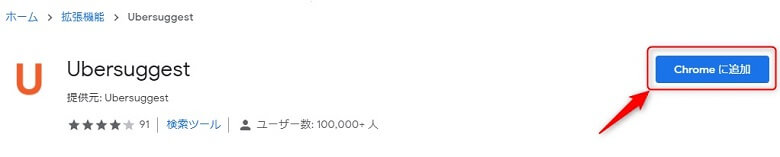
3.確認画面が表示されたら、【拡張機能を追加】をクリックします。
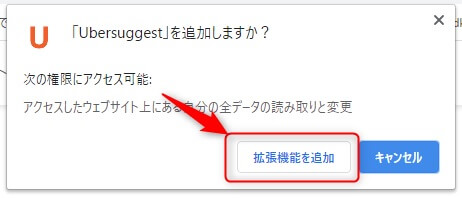
これで『Ubersuggest拡張機能』のインストールは完了です。
『Ubersuggest拡張機能』の使い方
グーグルクロームで検索したいキーワードで検索します。
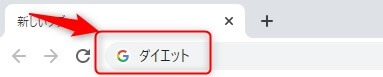
例えば、『ダイエット』で検索すると、検索窓の横に以下の数値が表示されます。
※ただし、検索ボリュームが少ないと表示されない場合があります。

- 月間検索数:月間検索ボリューム
- 平均CPC:検索連動型広告のクリック単価の平均
さらに、検索窓の右にある【全て見る】をクリックすると、詳細の情報も見ることができます。
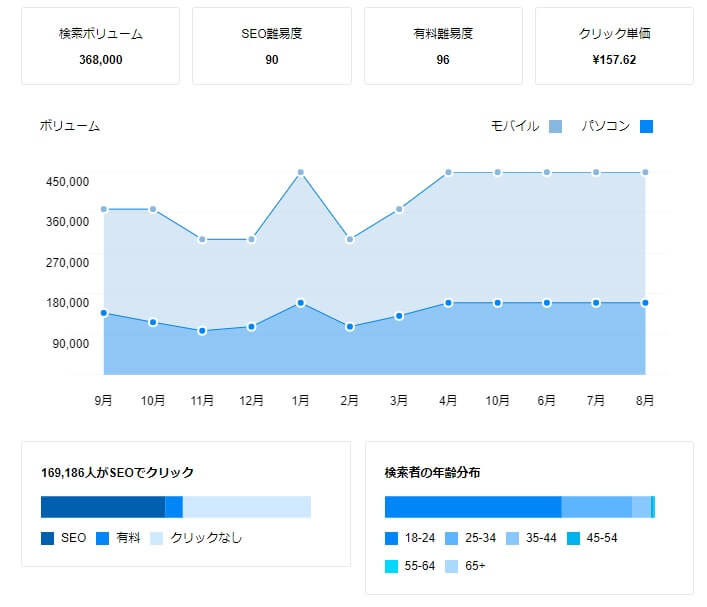
- 検索ボリューム:月間検索数
- SEO難易度:検索上位表示の難易度
- 有料難易度:検索連動型広告の競争の激しさ
- クリック単価:検索連動型広告のクリック単価の平均
検索結果の右側には、10個のキーワード、トラフィックなどが表示されます。
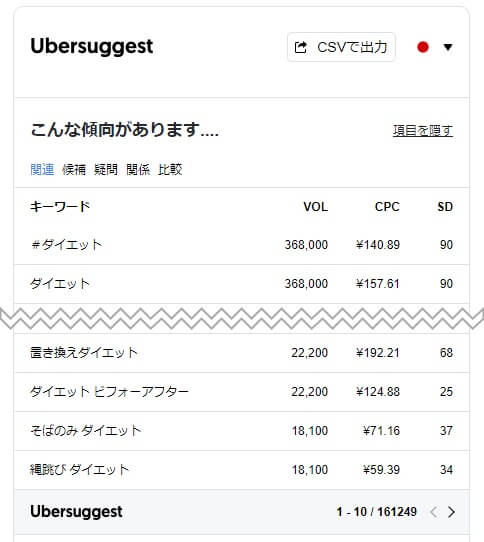
- VOL:月間検索数
- CPC:検索連動型広告のクリック単価の平均
- SD:検索上位表示の難易度
一番下の検索キーワード一覧にも、キーワードごとの数値が表示されます。
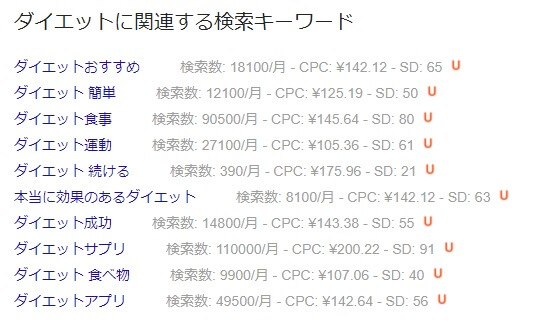
おわりに
今回は、グーグルクローム拡張機能である『Ubersuggest拡張機能』のインストール方法と使い方についてお話しました。
『Ubersuggest拡張機能』を使って数値を見た際、基本的には、SEO難易度(SD)が低いキーワードの方が上位表示されやすくなります。
ブログのキーワードを見つける際に参考にしてみてくださいね。